
いよいよ出荷開始となったJumper EZBook X4 IPSパネル版。TNパネル版が先行販売されていましたが、IPSパネル版の販売を待っていた方も多いのではないでしょうか。
このJumper EZBook X4 IPSパネル版をGearBestさんより提供いただきましたので、実機レビューします。今後、何回かに分けて記事を投稿しますが、今回は外観について、使用感の一部も交えながら、また、2017年度の人気機種であるJumper EZBook 3 Proと部分的に比較しながらレポートします。
関連記事
Jumper EZBook X4 IPS版が出荷開始に。スペックと特徴を再確認してみた
Jumper EZBook X4 IPS版、実機のベンチマークスコア、使用感のレビュー
今回のレビューはこちらの製品
JUMPER EZbook X4 IPSパネル版(GearBest)
Jumper EZBook X4 IPSパネル版のスペック
外観の前に、過去記事からJumper EZBook X4 IPSパネル版のスペックのおさらいです。
▼Jumper EZBook X4 IPSパネル版のスペックを、中国メーカーのGemini LakeノートしてはEZBook X4と人気を二分するであろうChuwi LapBook SE、昨年度から人気が継続し私も所有する、Apollo Lake搭載のJumper EZBook 3 Proと比較しました。
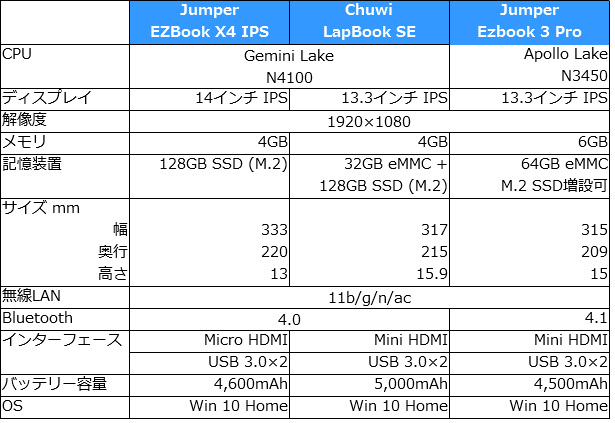
先日の記事「Jumper EZBook X4 IPS版が出荷開始に。スペックと特徴を再確認してみた」から抜粋ですが、Jumper EZBook X4 IPSパネル版の特徴は以下です。
- Gemini Lake N4100を搭載。「Gemini Lake vs Apollo Lake、実機のベンチマークと体感レスポンスの比較」にて掲載していますが、ベンチマークスコアではApollo Lake N3450の約25%増し、ライトユースの体感レスポンスでは僅かに体感できる程度にGemini Lake N4100が優位です。
- メモリ4GBと少なめですが、DDR4メモリの価格が高価なため、コストカットの意味ではやむなし。
- M.2 SSDは2242サイズのみならず、製品数の多い2280サイズも増設可能。
- キーボードはバックライト付き。シルバー調のキーであるため見にくいとのコメントもあります。
- キーキャップは20mmと広く、タッチパッドも大きなサイズ。
- TNパネル版のレビューでは、CPU温度がやや高めとのコメントもあり。個体差かもしれませんが。
- HDMIポートはMini HDMIではなく、Micro HDMI。抜き差しのしやすさ・取付部の安定性ではMini HDMIならなおもよかった。
外観レビュー
では、Jumper EZBook X4 IPSパネル版の外観レビューです。全般的には、昨年度の発売で質感の高いEZBook 3 Proもしくは3Lの正常進化版の趣となり、EZBook 3 Proではコストカット感が強かったキーボードのキーキャップ、タッチパッドの造りは格段によくなっています。
▼地域・製品によりますが、今回は(国内では)佐川急便による配送。
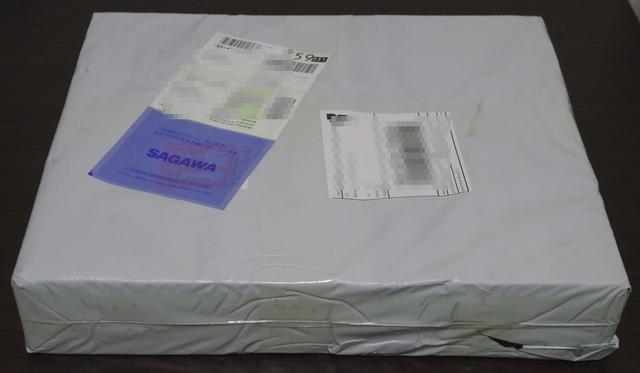
▼Jumperらしく、中国メーカーとしては質素な外箱。おそらく、本体以外はコストカットのための意向かと思われます
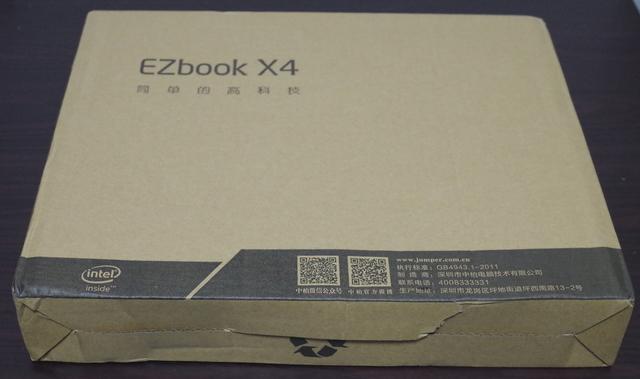
▼同封物は本体とACアダプターにマニュアル。
マニュアルは多言語構成。私が確認できる範囲では、英語、日本語、ロシア語、韓国語などでの記載があります(スペイン語?など私が識別できない言語もあります)。ロシアあたりでもかなりの人気の中国メーカー製PC・Jumperですので、多言語構成のマニュアルはユーザーフレンドリーですね。また、中国語版はおそらく別冊と思われ、かなり海外を意識しています。

▼電源アダプターは日本でもアダプターなしで使用できるUS仕様が付属していました。アダプターはプラスチック感が否めないのですが、本体以外は極力コストカットと受け止めています。

▼「初期設定で不都合があれば、連絡してね」とのしおりも付属しています。
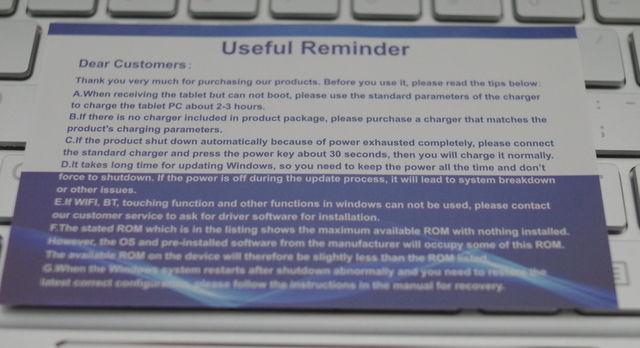
▼Jumperのロゴは控えめでいつもながらに好感触。
一部に「天板はプラスチック」との見解もあったのですが、私の手触り感、色調、たわみがないことからアルミ製と思われます。EZBook 3 Proの天板と比較するとやや重厚感に欠けるのですが、EZBook X4の質感も十分なためそれもよし。
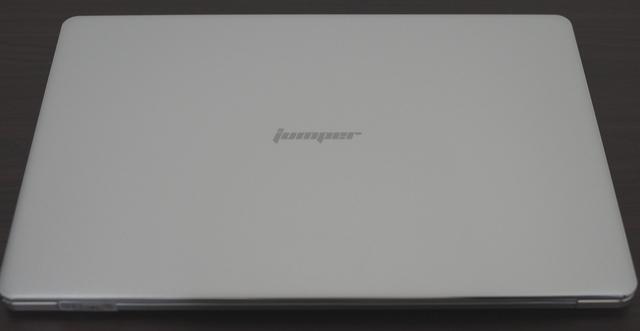
▼天板を別角度より。Jumperのロゴは角度により見え隠れします。


▲正面より。
ブラックのベゼルもシャープに見えてよいのですが、シルバーのベゼルもよい雰囲気を醸し出しています。全体のたたずまいは、以下のChuwi LapBook Airに近いものもあり、EZBook 3 Proも同様でしたが、全体の質感は手元にあるMacBook Air 11と遜色なく、ベゼル幅が狭い分、EZBook X4がよりシャープです。

▼写真ではわかりにくいのですが、IPSパネルのため、この角度から見ても視認性は損なわれません。
ノングレア液晶ですが、ディスプレイの色合いとしては、寒色系・暖色系のどちらにもよらず中間的なイメージ。なお、明るさは抑えられており、明るさ最大にしてちょうどよいものです(悪く言えば、やや明るさが足らない)。

▼斜め後方より。天板に大きなロゴがなくすっきりしており、オフィスでも違和感なく使用できます。

▼想像よりも狭い左右のベゼル幅。
概ねどのメーカーも、イメージ画像ではベゼル幅を狭く見せることが多いのですが、Jumper EZBook X4 IPS パネル版はイメージ画像どおりの狭いベゼル。
ベゼル幅の実測は8mm、背面の外枠も含めると10mmと細いベゼルでスタイリッシュ。
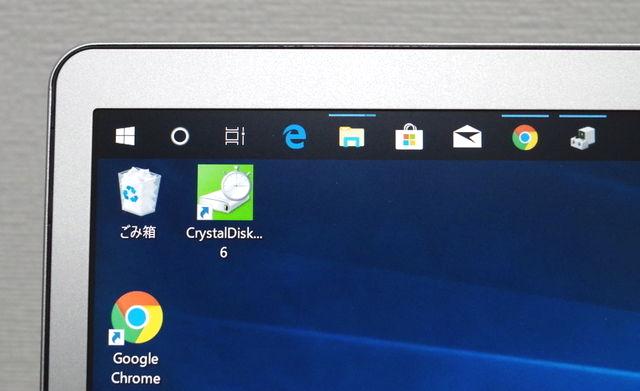
▼ディスプレイ上中央にあるカメラ。カメラの左右にある小さな穴の機能は不明。

▼写真では映っていませんが、ディスプレイ下にあることが多いメーカーロゴもなくすっきりしています。また、EZBook 3 Pro、MacBook Airではヒンジ部分がブラックとなっているのですが、シルバーのヒンジも一体感がありよいものです。

▼ディスプレイを最大限寝かせてみました。

▼背面より。
背面は他の中国メーカー製PC、MacBook Airと同じ構成ですが、右下にM.2 SSDスロットにアクセスできる扉(ここはプラスチック製)があります。


▲▼扉を外し、SSDスロットを拡大。写真でわかるとおり、デフォルトでは2242サイズのM.2 SSDが付属していますが、中央のシルバーのネジを外しスライドすることにより、製品数の多い2280サイズのSSDを取り付けることができます。

▲▼ベンチマークは別記事としますが、動作に体感的な大きな影響はないものの。このSSDのWrite側のベンチマークスコアがなぜか低迷。
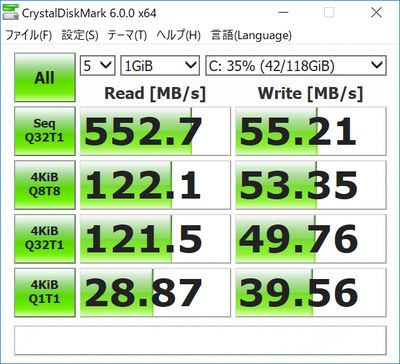
▼斜め後方より。
EZBook 3 Pro (写真上)と重ねてみました。Jumper EZBook X4は、ディスプレイ・キーボード面ともにクロームメッキ調で縁取りされています。私の好みとしてはアルミ素材もままでよかった。ちなみに、EZBook 3 Proはキーボード面のみクロームメッキ調の縁取りです。

▼EZBook 3 Pro (写真上)とともに、斜め上よりポート部分。双方ともに、アルミ製ボディの質感の高さを感じ取れると思います。


▲右サイドをEZBook 3 Pro (写真上)と並べて表示。
EZBook X4は3 ProよりもUSB機器の抜き差しを行いやすいのですが、同じUSB 3.0ポートでもX4は開口部が幅広です。また、下の写真のとおり、USBポート下部に切り欠けがあり、これもUSB機器の抜き差しのしやすさの一助になっています。

▼左サイドをEZBook 3 Pro (写真上)と並べて表示。

▼左サイドのポート類を拡大。Micro HDMIポートがありますが、ここは抜き差しのしやすさからmini HDMIであればなおもよかった。

▼ヒンジ部分をEZBook 3 Pro (写真上)と並べて表示

▼手前側のディスプレイを開く際に使用する窪みがわかるよう上下逆にで撮影しました。上はEZBook 3 Pro、下はX4です。

▼窪みを拡大。X4は3 Proよりも窪みの幅が狭いのですが、ディスプレイの開けやすさは断然 X4が開けやすいです。私が操作したことのある中国メーカー製PCではトップクラスの開閉のしやすさ。

▼キーボード全体。
TNパネル版の海外レビューでありましたが、シルバーのキーキャップに透かし文字は角度によっては視認性がわるく、バックライトを付けての撮影としました。このバックライト、 「Fn + スペースキー」にて「バックライト無し、明るさ弱・強」の3段階に切り替え可能です。

▼角度によってはバックライトなしでは視認性があまりよくないキー。キーの色は黒とは言いませんが、もう少し暗めの色なら視認性がよくなったことでしょう。このあたりは、ユーザーの意見を踏まえ小さな改良を行うJumperですので、そのうち改善してくるかも。

▼タイピングに慣れるまでは、バックライトを点灯してのタイピングが無難。ただし、角度・照明の当たり具合に応じては刻印がよく見えることもあります。

▼夜間に蛍光灯をオフにして撮影。写真ではブルーに見えますが、薄いパープル調で鮮やかに光ります。

▲別記事となる使用感でも記載しますが、タイピング感は軽すぎず硬すぎず、ほどよい感覚でタイピングできます。使用直後から戸惑うことなくブラインドタッチ可能ですが、Enterキーの右に一列あります。現在、当記事はX4のキーボードを使用し編集しているのですが、当初はBackspaceをタイピングするつもりが横にあるHomeキーをタイピングすることが何度かあったのですが、すぐに慣れました。
なお、英語キーボードとなりますが、英数・かな変換は以下のフリーソフト「Alt-IME 」を使用することにより、Altキーの空打ちで英数・かな変換できるため懸念不要です。

また、キーの無効化は以下のフリーソフト「Change Key」にて対応できます。


▲タッチパッドの大きさの実測は、105mm × 77mm。特筆すべきは、これまで私が操作した中国メーカーの10台前後のPCでは、タイピング中にタッチパッドに触れてしまい、思わぬ動作を招くことが多々あったのですが、EZBook X4ではそれが全くありません。また、スクロール・シングルクリックなども普通に機能します。
まとめ
いかがでしょうか。Jumper EZBook X4 IPSパネル版の外観を中心にレビューしました。ベンチマークと使用感は別記事としますが、一部の使用感もまじえたポイントは以下となります。
- 2017年に発売のEZBook 3 Pro / 3Lを踏襲し、アルミ製ボディの質感は高く、キーボード・タッチパッドの造りはさらによくなり、全般的には正常進化したもの。
- ただし、シルバーのキーキャップに透かし文字のキーボードのキーは、角度や照明の当たり具合によっては視認性がややわるい。このためタイピングに慣れるまでは、バックライトを点灯してのタイピングが無難。
- ディスプレイの開閉やUSBの抜き差しなど、他の中国メーカーも含め、私が操作した昨年度販売のノートPCと比較すると断トツに使いやすい。
▼こちらはベンチマークと使用感のレビューです。

▼Jumper EZBook X4 IPSパネル版の価格情報(2018年9月19日時点)。TNパネル版とIPSパネル版の双方が流通していますが、おすすめはIPSパネル版です。
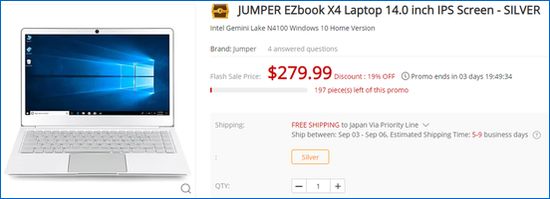
JUMPER EZbook X4 (IPSパネル版)
GearBest 関連記事



コメント